M1MacBookAirを購入した際に貰った18,000円のギフト券があったので一度は注文したApple Watchですが、注文した後にアプリのインストール等を調べていくうちに、なんとiPadではApple Watchが使えない事が発覚してキャンセルしてしまいました。
私の環境は「通話用Y!mobileのガラケー」「通信用iPad Pro(変更当時はiPad mini)(ビックSIM)」。以前は「受話・通信用iPhone(SoftBank)」「通話用WILLCOM PHS」「iPad Wi-Fiモデル」だったのですが、通信コストを抑えるために2016年1月7日にiPhoneをiPad Pro&ビックSIMに変更。電話番号が無くなってしまうのはデメリットでしたが「荷物が減る」「本体代が安い」というメリットの方がが勝ちました。
次に、WILLCOMがY!mobileに買収された後にY!mobileがPHSの新規受付を辞めて、既存の回線も減らしたかったのか「PHSから携帯電話に機種変更すれば次回の機種変更までだれとでも定額が無料」というキャンペーンをやったのに乗っかって2017年9月18日に本体一括無料のガラケーに機種変更。
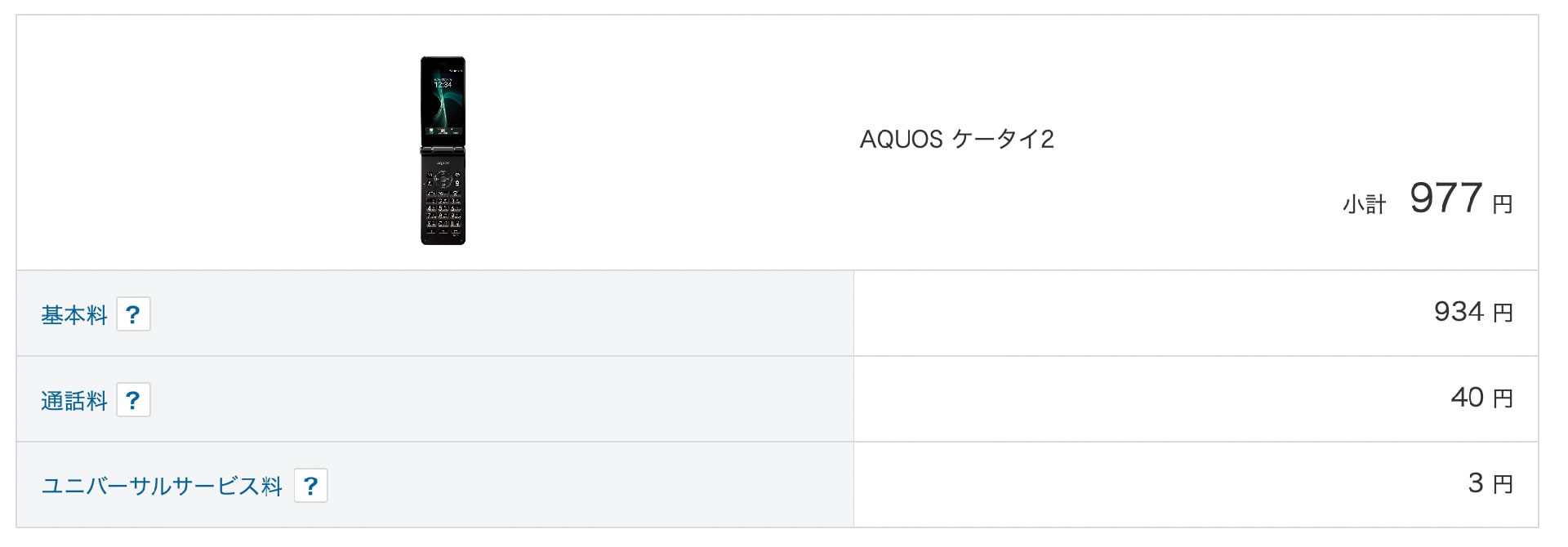
おかげで3,000円位していたPHSの通話料がなんと977円に。(両方だれとでも定額込み)ビックSIMの通信費が900円なので、通信し放題(高速通信は3GBまでですが繰越ができるので殆ど毎月6GBスタート)通話し放題で月額2,000円も掛かりません。この環境から抜け出すのは無理です。Apple Watchが使えるとしても...
しかし、どうしてもApple Watchが諦めきれず色々調べていくうちに「Apple Watchを使う為にはiPhoneは必要だけどiPhoneを持ち歩く必要はない」という事実に辿り着きました。
普通「えっ?どうして?Apple WatchってBluetoothでiPhoneとペアリングして使うんでしょ?Bluetoothの届く範囲にiPhoneが無いとダメでしょ?」って思いますよね。
確かにApple WatchはiPhoneとBluetoothで接続してWatchアプリを経由して文字盤の変更やアプリのインストール等を行うのですが、「通知」に関してはBluetoothではなくiCloud経由でiPhoneの通知をApple Watchに送っているようなのです。
つまり「自宅に置きっぱなしのiPhoneの電源が入ってネットに繋がっていれば、そのiPhoneの通知はネットに繋がっているApple Watchに届く」という事なのです。Apple Watchに対応していないはずのslackだろうがGoogleカレンダーの通知だろうがiPhoneに来る通知は全て届きます。
まあ、冷静に考えてみればそうですよね。Apple WatchがiPhoneとBluetoothで接続した状態でないと使えないとすると、セルラーモデルの存在価値が無くなってしまいますからね〜。
早速、Apple Watch5を注文して子供の使っていないiPhone7を借りて自分のApple IDでログインして設定作業です。
DraftsやLINE等必要最低限のアプリや文字盤をインストールして、写真の同期を最低限にしてミュージックの同期もオフ。これでも残りの容量は2,3GB。やはりガッツリ使うにはSE以上が必要なようです。ただ、逆に考えるとジョギング等をしながら音楽を聴くとかしなければ5でもなんとかなるとも言えます。

運転中のボイスレコーダーやDraftsの音声入力も便利ですが、思っていた以上に便利なのがコレ。P902iを使っていた頃に使っていましたが、その頃と比較すると使える場所が増えている。SuicaもPayPayもQUICPayも使えるので全て設定しておくと無敵感が凄い。(PayPay以外は通信は必要ないのでiPadがなくても大丈夫)
ShazamだってApple Watchで使うと瞬時に起動可能。

ショートカットを使えば現在地のおおよその住所も取得可能。

iPadと使っていてもこんなに便利なのに、iPhone使ってる人なんで全員使わないんだろ?というくらい便利です。(^○^)